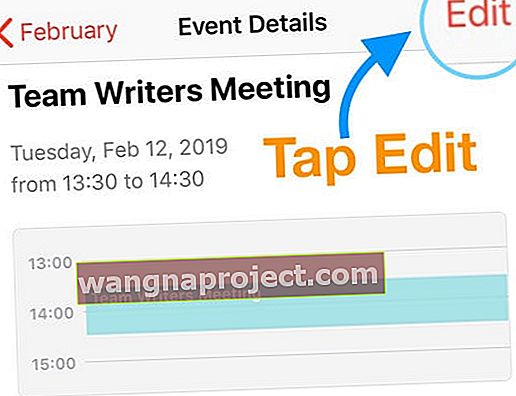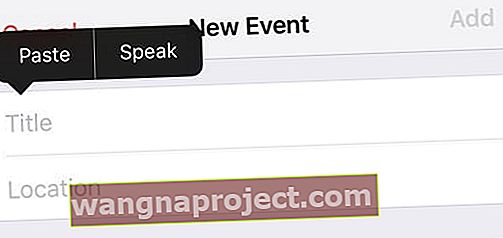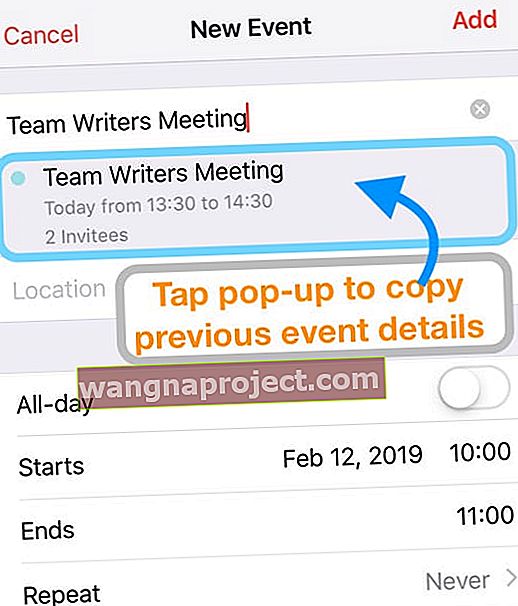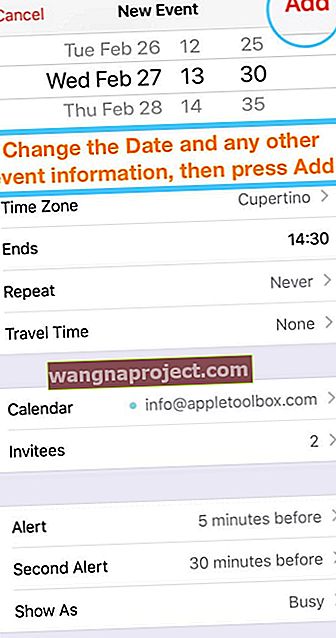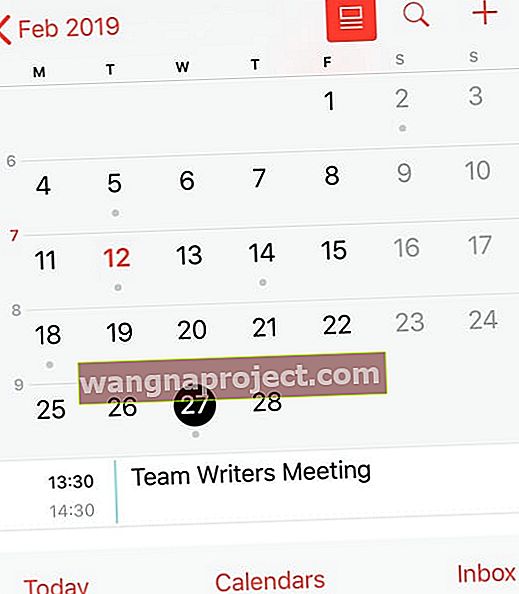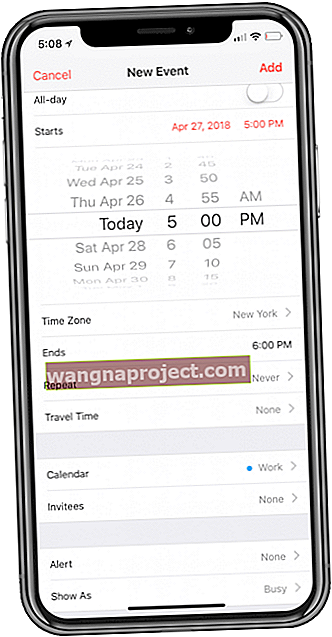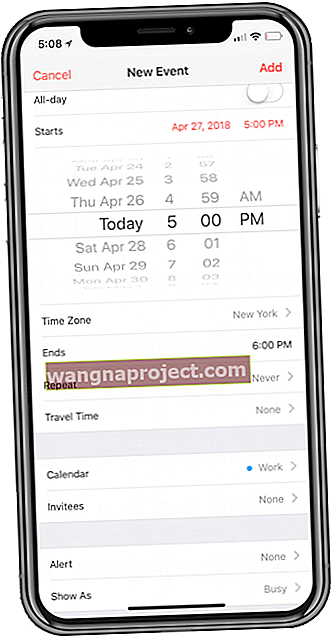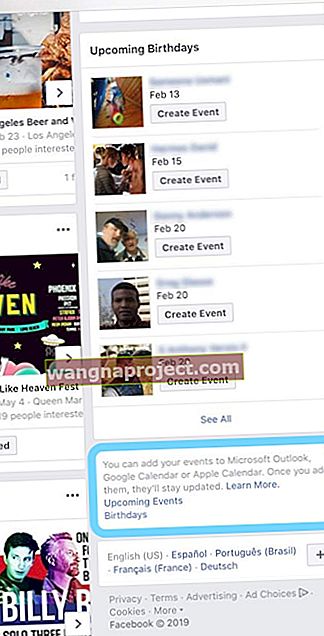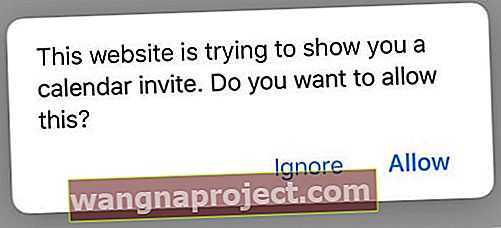Fără un calendar care să țină evidența evenimentelor, unii oameni s-ar pierde absolut. Deși există o mulțime de aplicații de calendar diferite pe App Store, Apple include o aplicație „de bază” pe fiecare iPhone.
Este probabil să știți deja cum să faceți lucruri de bază, cum ar fi adăugarea de evenimente. Cu toate acestea, vom analiza câteva dintre sfaturile și trucurile mai puțin cunoscute pentru nevoile dvs. din calendar.
Copiați evenimentele din calendare
Există câteva probleme cu aplicația Calendar Apple, deoarece există unele funcționalități limitate.
Odată ce o astfel de „problemă” apare atunci când încercați să copiați sau să copiați evenimente cu diferite presetări de calendar.
Cu toate acestea, există o soluție pentru cei care doresc să copieze evenimente folosind aplicația Calendar iOS de pe iPhone, iPad sau iPod Touch.
Duplicați sau copiați un eveniment în aplicația Calendar Apple
- Deschideți aplicația Calendar pe iPhone, iPad sau iPod
- Atingeți un eveniment pe care doriți să îl copiați
- Selectați butonul Editați pentru a deschide Editați detaliile
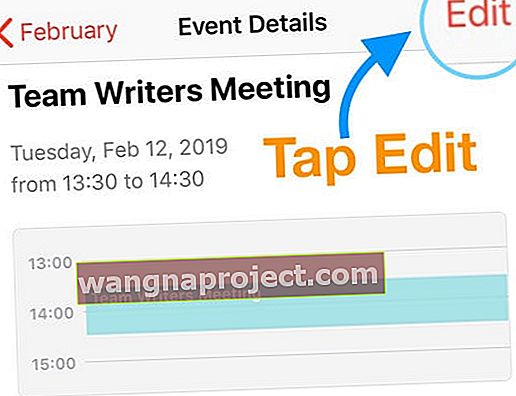
- Copiați titlul evenimentului selectând toate și apoi copiați-l

- Reveniți la vizualizarea calendarului
- Atingeți pictograma „+” din colțul din dreapta sus pentru a începe un eveniment nou

- Lipiți titlul evenimentului anterior în intrarea în titlu
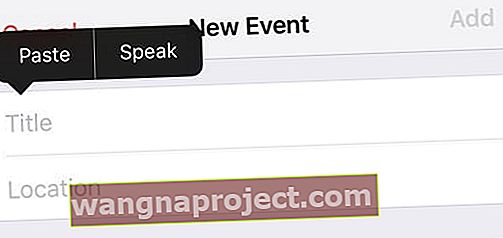
- După ce introduceți titlul, căutați același eveniment intitulat pentru a apărea chiar sub titlu
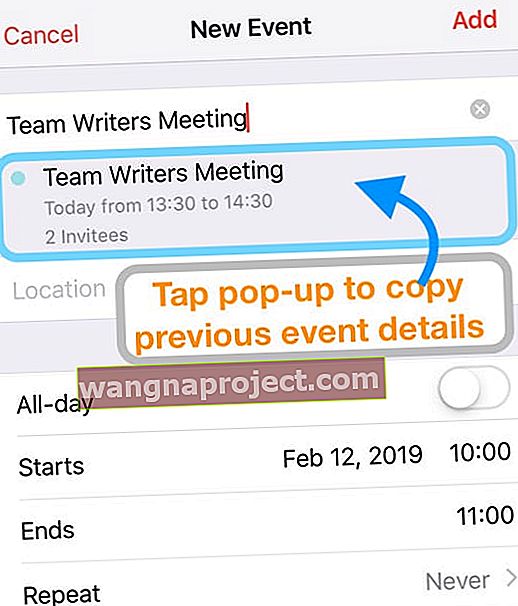
- Atingeți fereastra pop-up
- Toate informațiile se transferă la noul eveniment pe care încercați să îl creați
- Schimbați data
- Examinați restul detaliilor evenimentului și efectuați modificările dorite, cum ar fi schimbarea calendarului desemnat, adăugarea sau eliminarea invitaților, repetarea setărilor întâlnirilor, actualizarea alertelor etc.
- După ce ați terminat, apăsați Adăugare
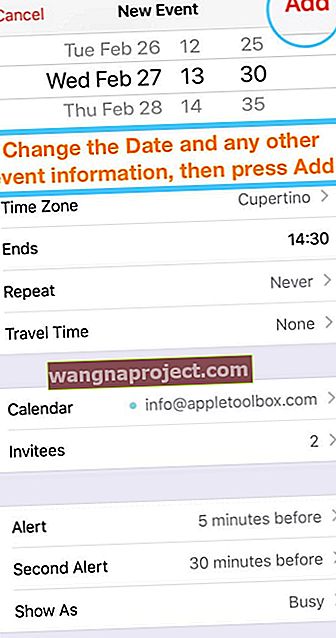
- Aruncați o privire la calendarul dvs. și verificați dacă evenimentul a fost copiat la noua dată
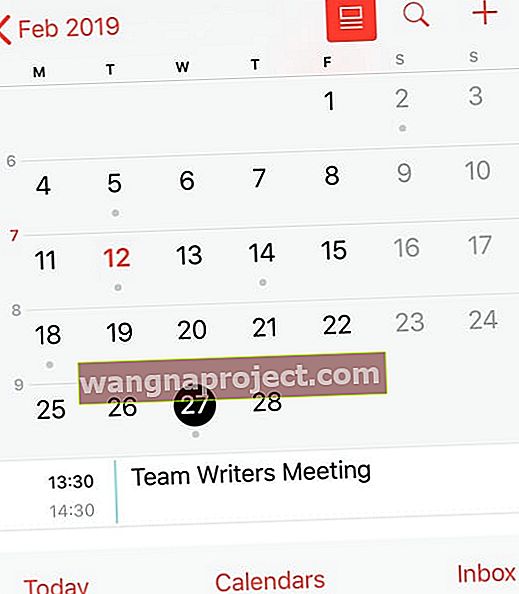
- Aplicația Calendar iOS trimite automat invitațiile prin e-mail ale invitaților dvs. la noul eveniment!
- În prezent, aplicația Calendar acceptă numai invitații prin e-mail, nu iMessage sau mesaje text
- Invitații primesc un e-mail prin care li se cere să răspundă. Când acceptă sau refuză, primiți o notificare
- Vedeți răspunsurile curente la invitație atingând numele evenimentului în calendarul dvs.
Modificarea setărilor programate pentru ora ședinței prin minute
Ori de câte ori creați un eveniment nou, vi se oferă în mod normal opțiunea pentru intervale de 5 minute.
Cu toate acestea, există un mic ou de Paște care vă permite să comutați cu ușurință între intervalele de 5 minute și cele de un singur minut.
Iată pașii pe care trebuie să îi parcurgeți pentru a vedea opțiunile minut cu minut:
- Deschideți aplicația Calendar
- Pentru un eveniment nou, atingeți pictograma „+” din colțul din dreapta sus și introduceți informații despre întâlnire
- Pentru un eveniment deja programat, atingeți evenimentul în sine și apăsați Editare pentru a afișa detalii
- Selectați Începe sau Încheie
- Atingeți de două ori selecția pentru a trece de la 5 minute la intervale de 1 minut
-
-
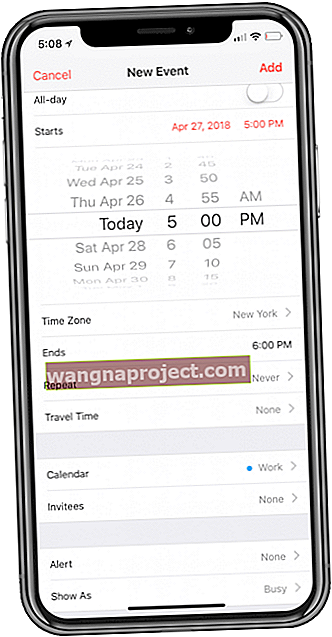
- Inainte de
-
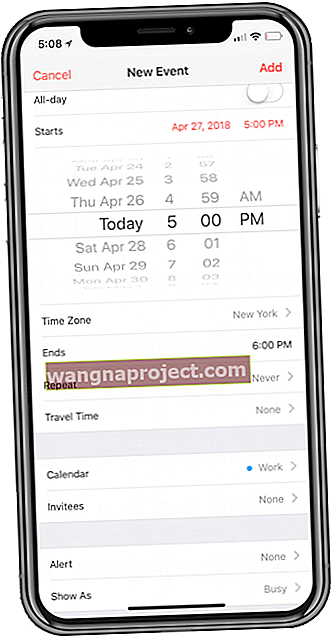
- După
-
- Pentru a reveni, atingeți de două ori din nou pentru a vedea intervalele de 5 minute
Este posibil să nu fie cel mai bun mod de a programa evenimente, dar dacă aveți nevoie de un memento pentru un anumit moment, atunci puteți utiliza Calendar.
Cum trimiteți o invitație de calendar prin iMessage?
După ce ați creat un eveniment, există șanse destul de mari să doriți să trimiteți câteva invitații. Ei bine, cu excepția cazului în care intenționați să stați singur pentru toată durata petrecerii.
Puteți trece și trimite invitații prin e-mail prin intermediul aplicației Calendar. Dar acest lucru nu este foarte productiv și poate deveni destul de enervant dacă prietenii tăi nu își verifică e-mailurile.
Din păcate, dacă sunteți „limitat” la aplicația Calendar Apple, atunci veți fi blocați folosind metoda de e-mail.
Cu toate acestea, dacă aveți o aplicație terță parte, cum ar fi Fantastical, puteți trimite de fapt invitații la eveniment prin iMessage!
Această caracteristică vine cu ajutorul noii funcții de glisare și plasare adăugată cu iOS 11 și versiuni ulterioare.
Dacă sunteți proprietarul Fantastical, veți urma acești pași:
- Deschideți Fantastic
- Găsiți evenimentul pe care doriți să îl partajați
- Țineți apăsat evenimentul și trageți afară din vizualizarea standard
- În timp ce organizați evenimentul, mergeți acasă și deschideți iMessage
- Aruncați evenimentul în corpul mesajului
Dacă sunteți frustrat de aplicația Calendar Apple, iată câteva dintre alternativele noastre preferate:
- Fantastic (4,99 USD)
- Calendare 5 (6,99 USD)
- Google Calendar (gratuit)
- Tiny Calendar (gratuit)
Cum să lucrați cu diferite vizualizări ale calendarului pe Apple Watch
Apple Watch este, fără îndoială, unul dintre cele mai mari produse Apple de la iPhone. Compania a preluat piața ceasurilor inteligente, deținând o poziție de lider în piață.
A fi capabil să arunci o privire la încheietura mâinii pentru a obține toate informațiile de care ai nevoie fără să scoți telefonul afară este uimitor.
Cu toate acestea, când vine vorba de aplicația Calendar reală, există un sfat despre care este posibil să nu fi știut.
Vizualizarea implicită din aplicația pentru calendar este completă și dandy, dar știați că există trei moduri diferite de afișare?
Schimbați modul de afișare a calendarului Apple Watch!
- Deschideți aplicația Calendar pe Apple Watch
- Forțați atingerea în vizualizarea implicită
- Selectați ce vizualizare doriți să fie afișată, din Listă, Zi sau Astăzi!

Mulți utilizatori de Apple Watch nu știu despre acest lucru, în ciuda faptului că dețin ceasul inteligent de ceva timp.
Din fericire, Apple are câteva sfaturi și trucuri pentru Apple Watch pe care încă le descoperim.
Cum să sincronizați zilele de naștere Facebook cu calendarul dvs. iPhone
Facebook a fost în primele pagini din multe motive greșite până târziu. Există încă oameni care folosesc Facebook religios și doresc să țină evidența tuturor evenimentelor.
Aceste evenimente pot fi evenimente reale sau pot fi ceva la fel de simplu ca ziua de naștere a prietenilor tăi. Deși a existat o anumită îngrijorare cu privire la faptul că Facebook și Apple au eliminat această capacitate, se pare că există o soluție.
Iată pașii pe care trebuie să îi parcurgeți dacă doriți să adăugați zilele de naștere ale prietenilor dvs. Facebook sau alte evenimente în aplicația calendar de pe iPhone:
- Deschideți o fereastră nouă în Safari
- Accesați facebook.com și conectați-vă
- Deschideți o altă fereastră în Safari, în timp ce rămâneți conectat
- Accesați facebook.com/events
- Apăsați butonul de reîmprospătare a paginii din bara de căutare URL sau atingeți butonul de partajare din partea de jos și selectați Solicitați site-ul desktopului
- Odată ce pagina s-a încărcat în modul desktop, va trebui să ciupiți și să măriți pentru a găsi linkurile adecvate
- În colțul din dreapta jos, căutați o casetă care spune: „Puteți adăuga evenimentele dvs. în Microsoft Outlook, Google Calendar sau Apple Calendar”
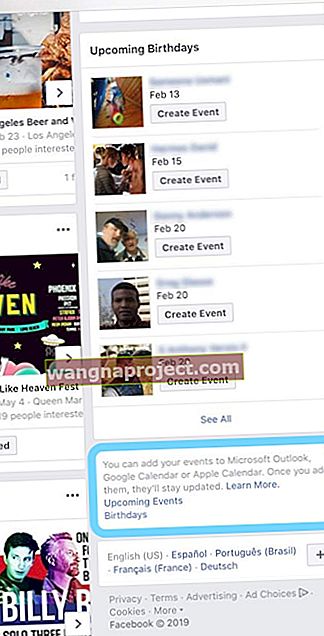
- Sub aceasta, vor exista două linkuri: Evenimente viitoare și zile de naștere
- Când faceți clic pe acestea, apare o casetă de dialog care vă anunță „acest site web încearcă să vă arate o invitație în calendar. Vrei să permiți acest lucru? ” Atingeți Permiteți pentru a merge mai departe
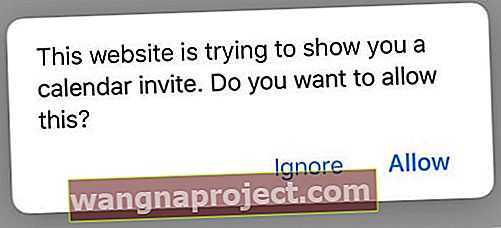
- Mesajul poate întreba, de asemenea, dacă doriți să le adăugați în calendar
- Alegeți Adăugați toate sau selectați fiecare eveniment și adăugați unul câte unul

- După ce acest lucru a fost finalizat, telefonul dvs. durează câteva momente, dar evenimentele apar
Concluzie
Acestea sunt doar câteva sfaturi și trucuri mai puțin cunoscute pentru utilizarea Calendarului pe iPhone.
Dacă mai aveți câteva sfaturi și trucuri, ați dori să vedeți acoperit, sunet în comentariile de mai jos!
- De asemenea, puteți începe un eveniment nou și apoi setați ora de început și sfârșit, apoi începeți să tastați câteva cuvinte dintr-un nume de întâlnire pe care l-ați folosit anterior și ar trebui să vedeți câteva opțiuni pop-up ale întâlnirilor anterioare care aveau același titlu sau conțineau cuvinte . Atingeți întâlnirea pe care doriți să o duplicați și toate informațiile sunt transferate în noul dvs. eveniment!
- Iată cum copiez un eveniment iOS Calendar App când folosesc iPad-ul sau iPhone-ul meu
- Găsiți evenimentul din calendarul dvs. pe care doriți să îl copiați
- Deschideți evenimentul și apăsați Editați
- Schimbați setarea Repetare la În fiecare zi
- Schimbați sfârșitul repetării în ziua următoare (astfel încât evenimentul să se repete o singură dată)
- Apăsați Terminat pentru a duplica acel eveniment în ziua următoare la aceeași oră
- Acum, deschideți acel al doilea eveniment (cel pe care tocmai l-ați creat folosind funcția Repetare) și alegeți Editați
- Schimbați setarea Repetare la Niciodată
- Apăsați Gata
- Din mesajul pop-up, alegeți Salvare pentru evenimente viitoare
- NU alegeți Salvați doar pentru acest eveniment!
- Deschideți din nou acel prim eveniment
- Apăsați Editare și schimbați setarea Repetare la Niciodată
- Apăsați Gata
- Din mesajul pop-up, alegeți Salvare pentru evenimente viitoare
- Deschideți din nou acel al doilea eveniment și actualizați-i data și ora și orice alte informații despre întâlnire la ceea ce doriți
- Atingeți Terminat când ați făcut toate modificările